pr慢放镜头怎么做
摘要pr是强大的视频编辑软件,快镜头、慢镜头对它来说都是小事,只要用户会这方面的剪辑技能,就能剪出这两个镜头。那么pr慢放镜头怎么做呢?下面就让小编为大家详细介绍一下吧。
pr是强大的视频编辑软件,快镜头、慢镜头对它来说都是小事,只要用户会这方面的剪辑技能,就能剪出这两个镜头。那么pr慢放镜头怎么做呢?下面就让小编为大家详细介绍一下吧。
pr慢放镜头怎么做
第一步:打开pr,导入需要处理的素材后拖动到时间轴;
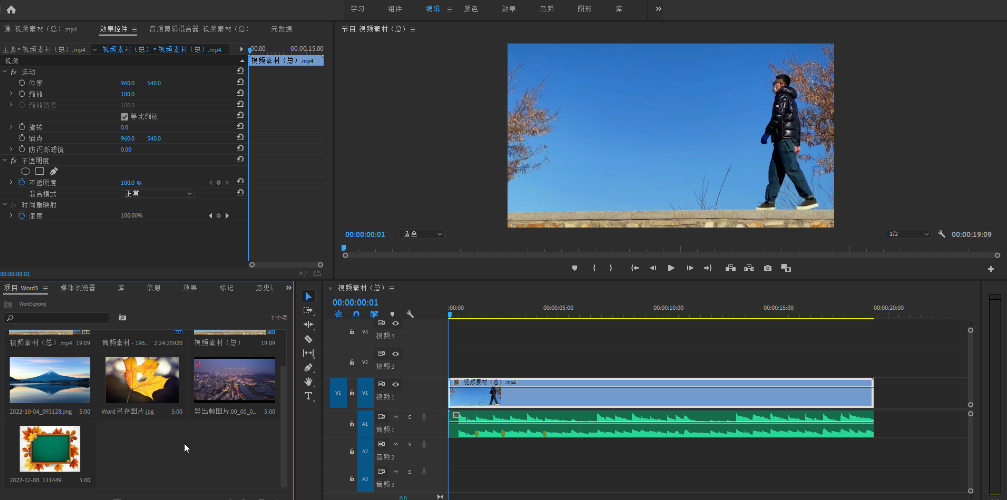
第二步:在时间轴拖动指针查找需要设置慢动作的位置,然后在左侧选择“剃刀工具”,在需要设置慢动作的开始和结束位置分别点击一下,将需要我还在慢动作的片段单独裁剪出来;
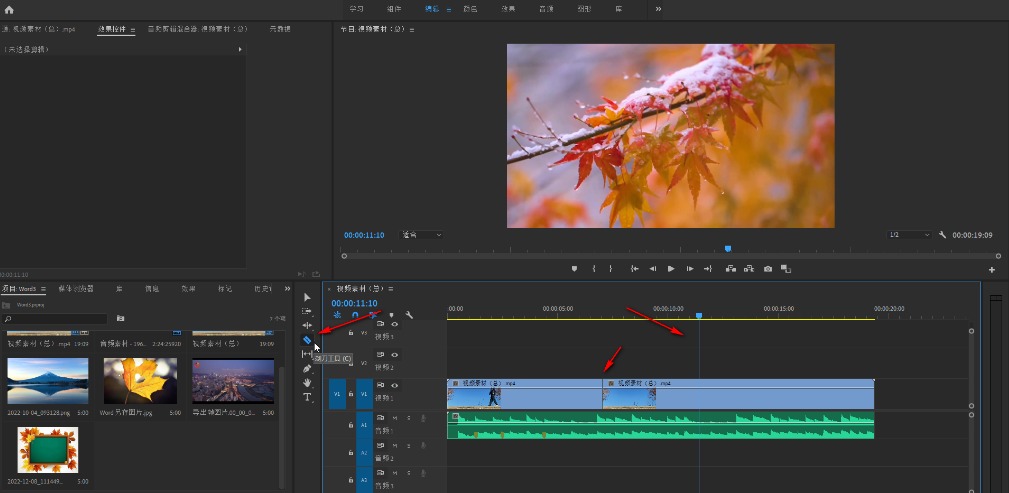
第三步:接着点击左侧的移动工具,选中需要设置慢动作的片段,右键点击一下后在子选项中点击“速度/持续时间”;
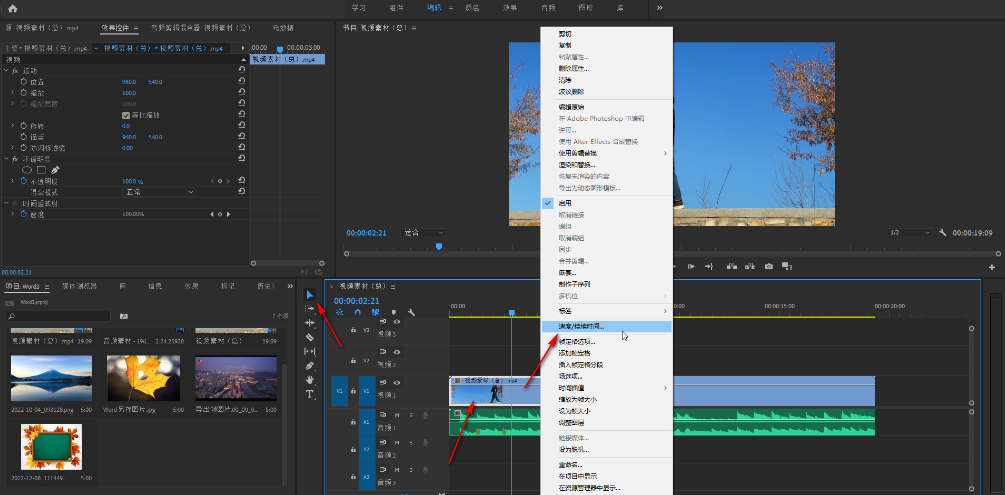
第四步:参数为100%是正常的速度,我们适当调小,比如我们这里设置为50%,然后点击“确定”;
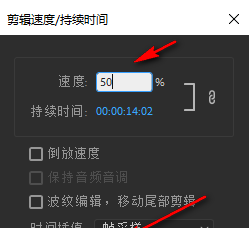
第五步:按空格键或者点击如图所示的图标可以查看效果。
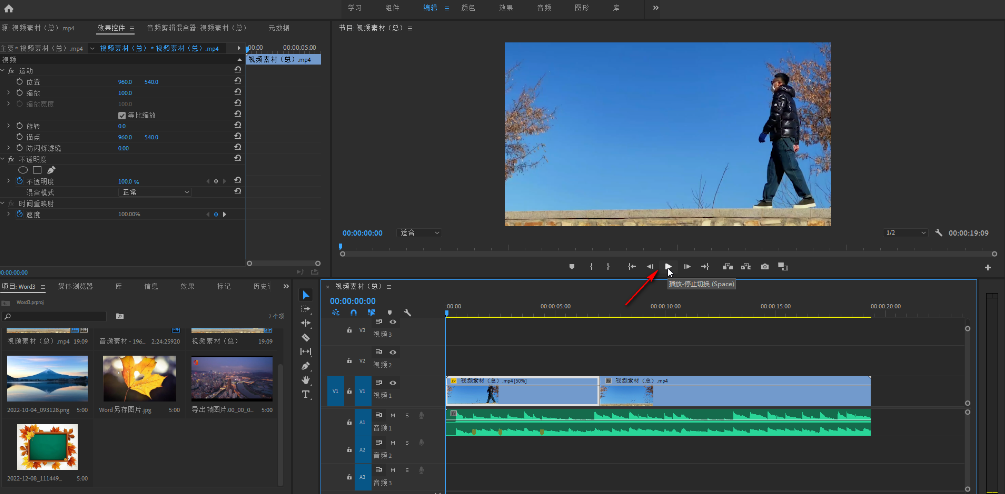
看完pr慢放镜头怎么做,想必大家都清楚了吧,一盘搜百科还有着很多实用软件教程和最新的手机资讯,快快关注我们吧!
















